В этой главе вы увидите, как создать сцену в нашей игре, но сначала, давайте взглянем на основы Редактора Игры.
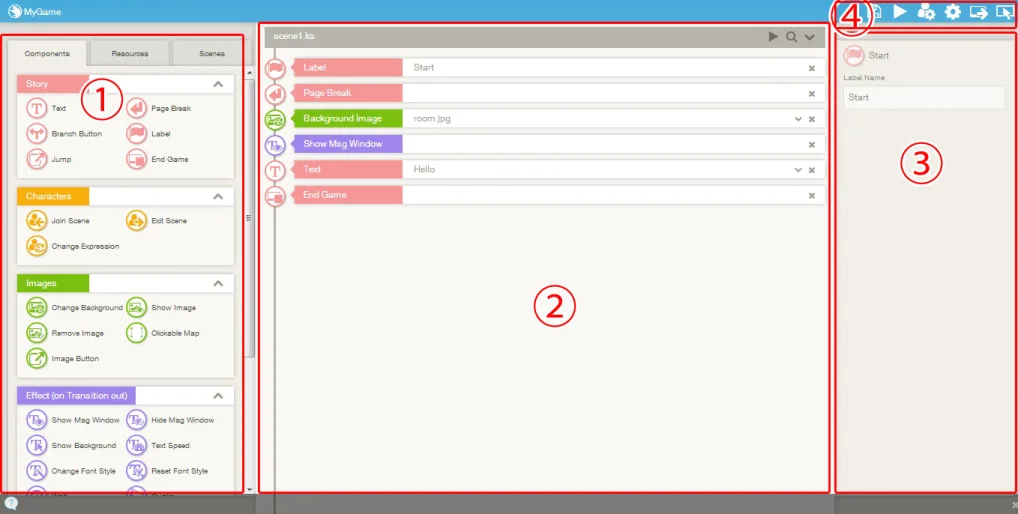
Как показано выше, Редактор Игры разделён на четыре секции
1. В секции слева экрана расположена ‘Панель инструментов’, содержащая компоненты и ресурсы, которые мы будем использовать для создания игры.
2. Средняя секция Редактора Игры - ‘Редактор сцены’. Продвигаясь сверху вниз, эта область отображает строительные блоки (компоненты) игры.
3. Правая секция - ‘Панель настроек’, используемая для установки настроек компонентов из области редактора сцены.
4. Сверху справа - ‘Панель иконок‘. Эта область содержит важные иконки, используемые для установки настроек игры, сохранения и предпросмотра проектов.
Процесс создания игры состоит во взаимодействии с Панелью инструментов, Редактором сцены, и Панелью настроек. Как вы увидите, он довольно интуитивен и лёгок в освоении.
Предпросмотр игры
Новы проекты всегда создаются с примером игры. Давайте взглянем на пример игры, созданный с нашим проектом. Чтобы запустить предпросмотр игры, кликните на кнопку Preview на Панели иконок.
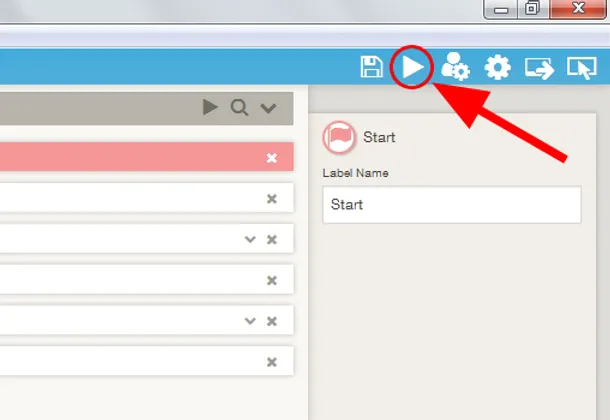
Что произошло? Открылось окно и запустилась игра?
Вы можете использовать функцию предпросмотра в любое время, чтобы проверить как продвигается процесс создания игры.
Создание и редактирование сцен
Давайте изменим игру-пример.
Для начала, удалите существующий Текстовый компонент в Редакторе сцены, кликнув на крестик в верхнем правом углу Текстового компонента.

Затем перетащите новый Текстовый компонент с Панели инструментов слева от Редактора сцены, как показано на картинке ниже.
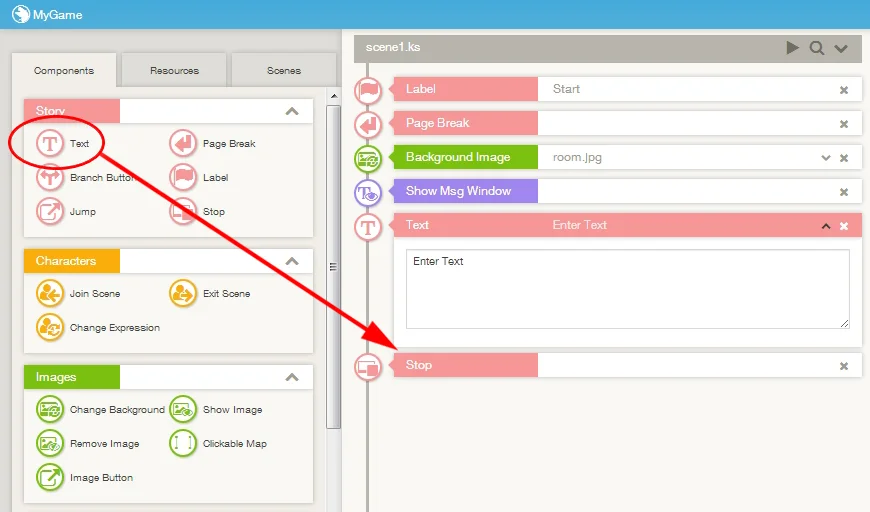
Теперь у нас есть новая область для добавления текста в Редакторе сцены. Здесь мы будем вводить диалоги для нашего примера игры. Разверните Текстовый компонент, нажав стрелочку вниз слева от крестика в правой части и введите следующий текст в Текстовую область:
Вот как это должно выглядеть в Редакторе сцены:
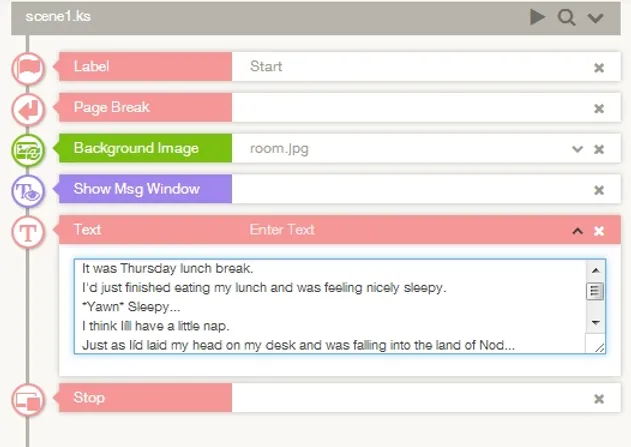
А теперь давайте запустим предпросмотр нашей игры и посмотрим, как она выглядит... но сначала нам надо сохранить проект.
Кликните на кнопку Save Project на Панели иконок.
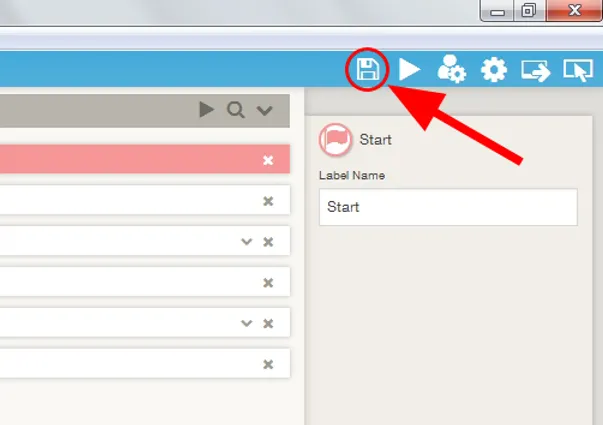
После сохранения нажмите кнопку предпросмотра на Панели иконок.
Вы видите новый диалог, который мы только что добавили в игру? Так мы создаём историю. Легко, не правда ли?
Вы можете использовать горячие клавиши для сохранения и предпросмотра ваших игр:
Сохранение:Ctrl + s (Command+s для МакОС)
Предпросмотр:Ctrl + p (Command+p для МакОС )
Изменение порядка в Редакторе сцены
И наконец, давайте поглубже рассмотрим, как перемещать компоненты в Редакторе сцены.
Готовы? Перетяните компоненты в Редакторе сцены чтобы переместить их вверх или вниз. Вот и всё!
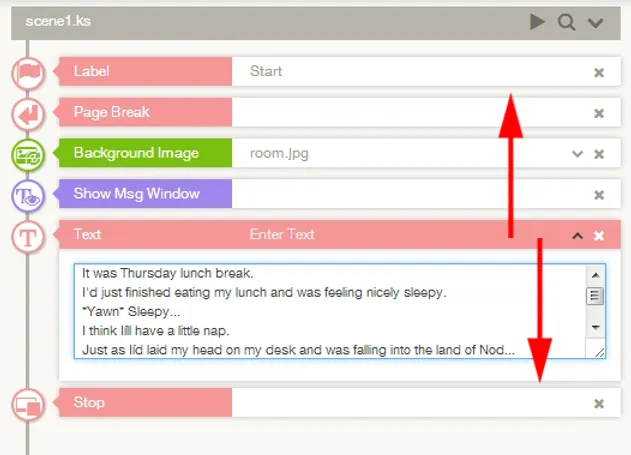
Используйте кнопку ‘Expand All’ (стрелочка вниз) в верхнем правом углу Редактора сцены, чтобы развернуть все компоненты. Когда все компоненты развёрнуты, используйте аналогично кнопку ‘Collapse All’ в том же месте, чтобы свернуть все компоненты.
Вы можете также разворачивать отдельные компоненты используя кнопку 'Expand' на панели заголовка компонента или сделав двойной щелчёк мышью на панели заголовка.
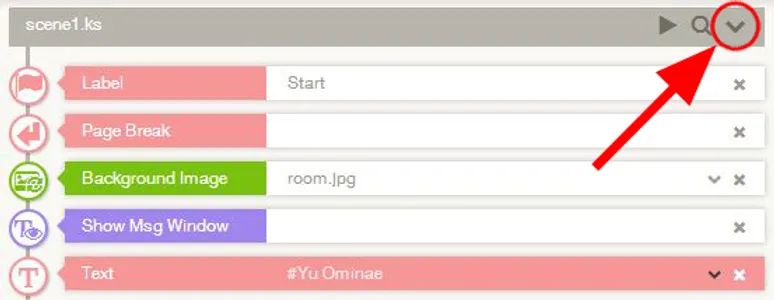
Важно!
Используйте символ #(шарп) в текстовой области Текстового компонента, чтобы отобразить имя произносящего диалог в окне сообщений. Если же вы хотите оставить область имени пустой, просто используйте символ # отдельно и ничего не будет отображено.
Время двигаться к следующей части нашего захватывающего обучения, где мы введём нового персонажа на нашу сцену!



